UltimatePOSViet
- Trang chủ
- Bài viết
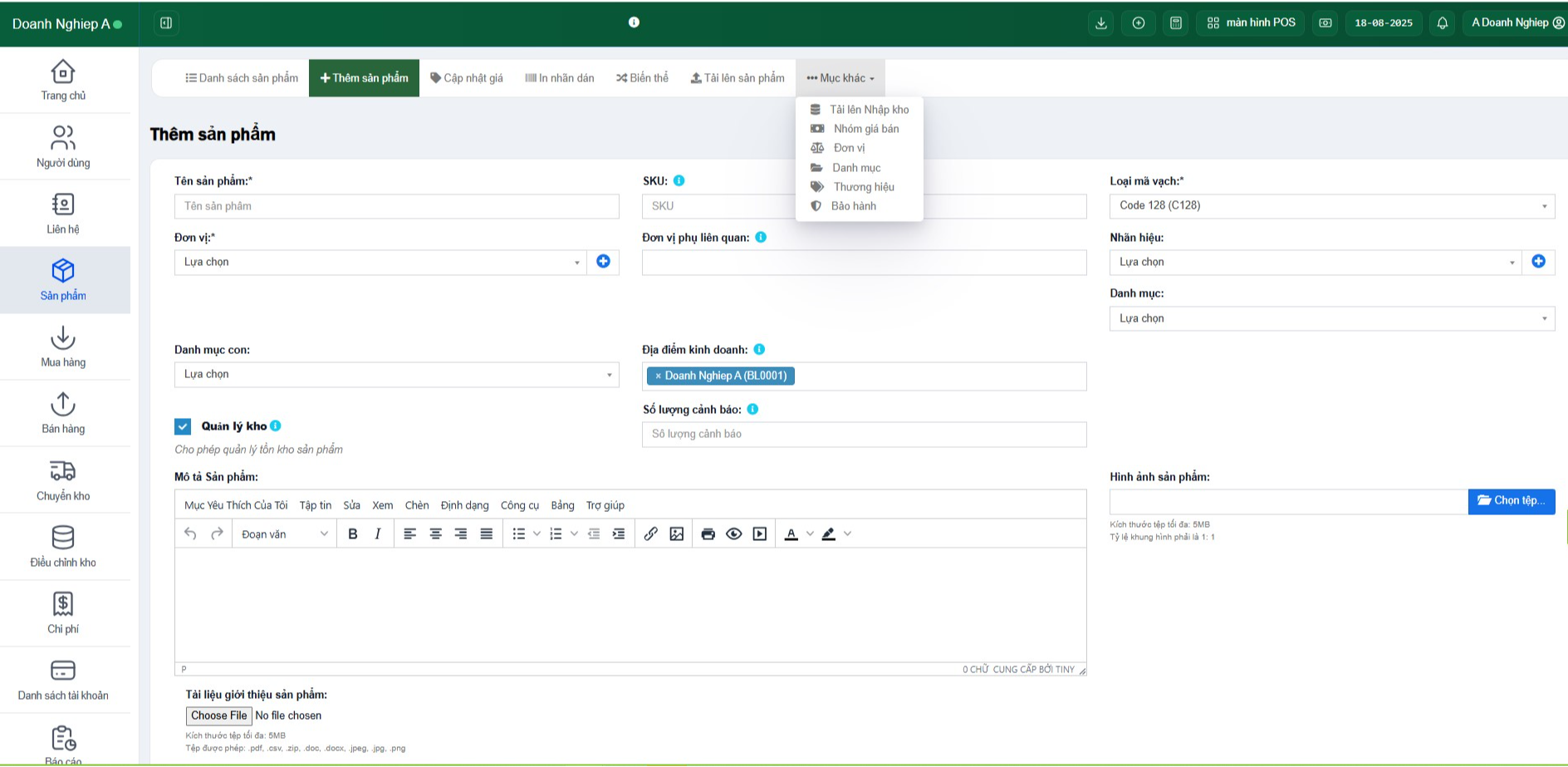
Để thêm sản phẩm mới vào hệ thống, làm theo các bước sau:
Vào menu Sản phẩm (Products) → Thêm sản phẩm (Add Products)
Điền các trường sau:
Tên sản phẩm (Product Name): Nhập tên sản phẩm
Thương hiệu (Brand): Chọn thương hiệu nếu có
Đơn vị (Units): Chọn đơn vị thích hợp (vd: cái, kg, lít)
Danh mục (Category): Chọn danh mục chính cho sản phẩm
Danh mục con (Sub-category): (Không bắt buộc) Chọn danh mục con nếu có
SKU là mã định danh duy nhất dùng cho mã vạch và quản lý sản phẩm.
Có thể nhập SKU tùy chỉnh hoặc để trống để hệ thống tự động tạo SKU.
(Không bắt buộc) Thêm tiền tố (Prefix) cho SKU tự động để dễ nhận diện.
Chọn loại mã vạch.
Mặc định & khuyến nghị: C128
Chỉ thay đổi loại mã vạch nếu sản phẩm đã có sẵn mã SKU/mã vạch theo định dạng khác.
Bật tùy chọn này nếu sản phẩm không được phép hiển thị tại POS hoặc màn hình bán hàng.
Hữu ích cho:
Nguyên liệu trong sản xuất
Tạm thời ngừng bán sản phẩm
Xác định số lượng cảnh báo để nhận thông báo khi tồn kho giảm bằng hoặc thấp hơn mức này.
Bật hoặc tắt quản lý tồn kho cho sản phẩm.
Lưu ý:
🔸 Với dịch vụ (vd: Sửa chữa, Cắt tóc, Thiết kế web) → không cần quản lý tồn kho.
🔸 Khi tắt quản lý tồn kho, sản phẩm có thể bán với số lượng không giới hạn.
Chọn địa điểm kinh doanh nơi sản phẩm này sẽ được bán hoặc nhập mua.
Chọn loại thuế áp dụng cho sản phẩm (vd: GST, VAT).
Lưu ý:
🔸 Hãy đảm bảo các mức thuế đã được cấu hình trong hệ thống trước đó.
Chọn loại sản phẩm phù hợp:
Single (Đơn lẻ)
Variable (Biến thể)
Combo (Kết hợp)
Loại sản phẩm Single áp dụng cho những mặt hàng không có biến thể (ví dụ: size, màu sắc, trọng lượng).
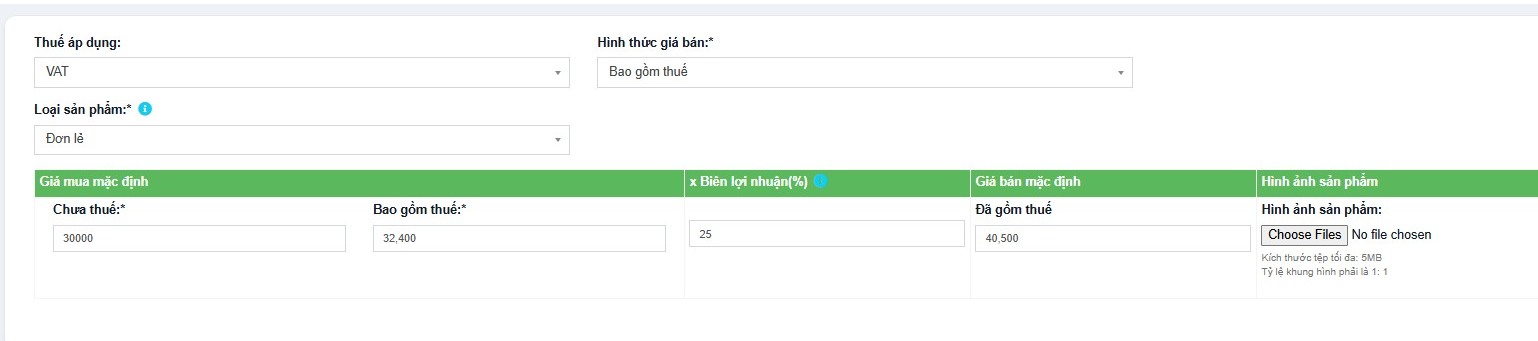
Sau khi thực hiện các bước thêm sản phẩm như hướng dẫn trước đó, làm theo các bước sau:
Chọn Single trong mục Product Type (Loại sản phẩm).
Bạn cần cung cấp các thông tin:
Giá bán mặc định (Default Product Price): Có thể nhập bao gồm thuế hoặc chưa bao gồm thuế, tùy theo cách tính của doanh nghiệp.
Tỷ lệ lợi nhuận % (Profit Margin %): Nhập tỷ lệ lợi nhuận mong muốn (ví dụ: 20%).
Lưu ý:
🔸 Bạn có thể đặt tỷ lệ lợi nhuận mặc định trong Cài đặt → Cài đặt doanh nghiệp (Settings → Business Settings) để tránh nhập lại nhiều lần.
Hệ thống sẽ tự động tính Giá bán (chưa bao gồm thuế) dựa trên tỷ lệ lợi nhuận và giá vốn mặc định.
Bạn cũng có thể nhập thủ công giá bán theo mong muốn.
Khi đó, hệ thống sẽ tự động điều chỉnh lại tỷ lệ lợi nhuận dựa trên giá bán bạn đã nhập.
Lưu ý:
🔸 Tính năng linh hoạt này giúp bạn có thể áp dụng giá bán theo lợi nhuận hoặc theo giá cố định.
Loại sản phẩm Variable được dùng cho những mặt hàng có biến thể như: kích cỡ, màu sắc, thiết kế, hương vị…
Ví dụ:
Áo thun (có Size S, M, L, XL)
Giày (có màu Đen, Trắng, Đỏ)
Nước ngọt (có hương Cam, Xoài, Dâu)
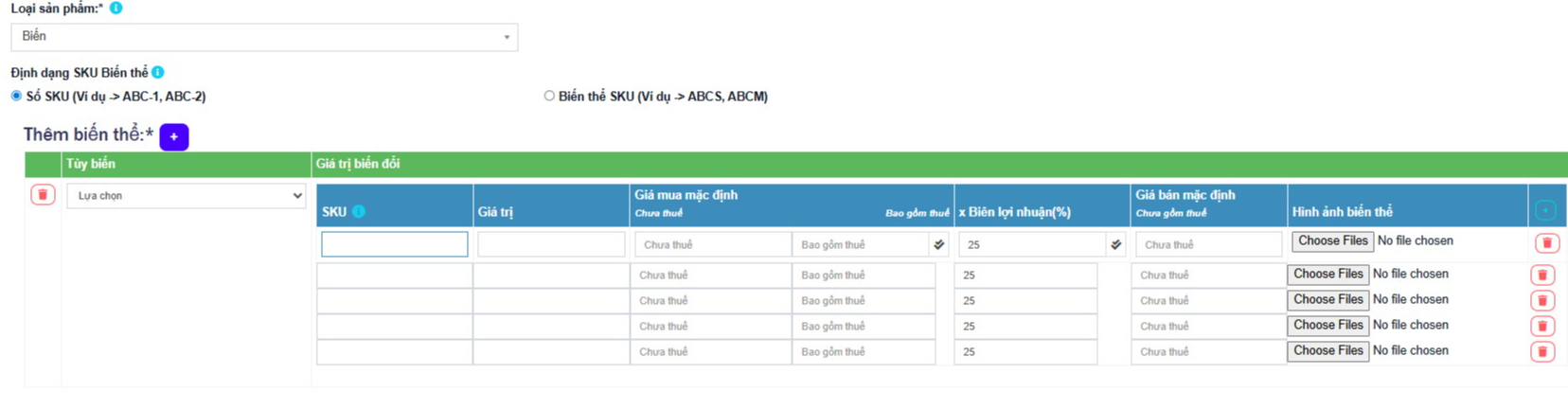
Loại Sản phẩm biến thể được sử dụng cho các mặt hàng có nhiều tùy chọn khác nhau dựa trên các thuộc tính như kích thước, màu sắc, thiết kế, hương vị…
Trong phần Loại sản phẩm (Product Type), chọn Biến thể (Variable) nếu sản phẩm có một hoặc nhiều thuộc tính thay đổi.
Ví dụ: Áo thun có Size (S, M, L, XL) hoặc Nước ngọt có Hương vị (Cam, Dâu, Xoài).
Trước khi thêm sản phẩm, bạn nên tạo Mẫu biến thể (Variation Templates) để tiết kiệm thời gian.
Vào menu Sản phẩm → Biến thể (Products → Variations) để tạo các mẫu.
Một mẫu bao gồm:
Tên thuộc tính (Attribute) → Ví dụ: Kích thước (Size), Màu sắc (Color), Hương vị (Flavor)
Các giá trị của thuộc tính → Ví dụ: Size = S, M, L, XL; Color = Đỏ, Xanh, Vàng
📌 LƯU Ý:
🔸 Mẫu biến thể có thể tái sử dụng nhiều lần, không cần nhập lại cùng một nhóm biến thể.
🔸 Ví dụ: Mẫu “Size” có thể dùng cho nhiều sản phẩm (áo, quần, giày…).
Khi chọn Sản phẩm biến thể (Variable Product), hệ thống sẽ hiển thị thêm phần quản lý biến thể.
Từ danh sách Mẫu biến thể (Variation Template), chọn mẫu mong muốn.
Hệ thống sẽ tự động lấy các giá trị biến thể từ mẫu đã chọn.
Bạn có thể tùy chỉnh thêm hoặc bớt giá trị nếu cần.
Nhập Giá nhập (Purchase Price), Giá bán (Selling Price) và Tỷ lệ lợi nhuận (Profit Margin) cho từng biến thể.
Nếu bạn muốn áp dụng cùng một mức giá nhập, giá bán hoặc tỷ lệ lợi nhuận cho tất cả các biến thể, hãy làm theo các bước sau:
Nhập giá trị vào biến thể đầu tiên.
Nhấn vào biểu tượng hai dấu tick (✓✓) nằm cạnh dòng biến thể đầu tiên.
Hệ thống sẽ tự động sao chép giá trị đó sang tất cả các biến thể khác ngay lập tức.
📌 Lưu ý:
Để xem hướng dẫn chi tiết về cách tạo và quản lý biến thể, vui lòng tham khảo tài liệu Thêm biến thể
Sản phẩm Combo, hay còn gọi là Bundle Product, được sử dụng để kết hợp nhiều sản phẩm riêng lẻ thành một sản phẩm duy nhất.
Ví dụ:
Bạn có thể tạo một Bộ máy vi tính dưới dạng Combo, bao gồm:
1 Màn hình PC
1 CPU PC
1 Bàn phím PC
1 Chuột PC
👉 Khi khách hàng mua Bộ máy vi tính, họ sẽ nhận được tất cả các thành phần trên dưới dạng một sản phẩm duy nhất.
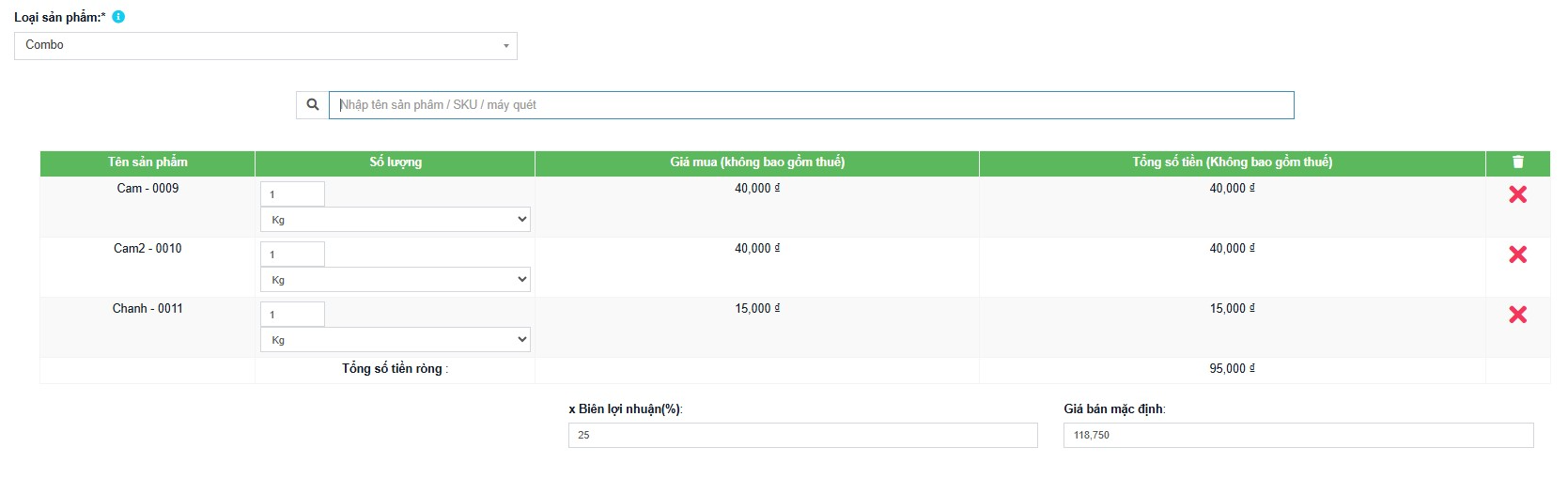
Số lượng tồn kho khả dụng của một sản phẩm Combo phụ thuộc vào sản phẩm thành phần có số lượng tồn thấp nhất.
Ví dụ:
Màn hình PC: 5
CPU PC: 4
Bàn phím PC: 10
Chuột PC: 50
➡️ Tồn kho khả dụng của Bộ máy vi tính (Combo) sẽ là 4, vì CPU chỉ còn 4 cái.
Khi bán một sản phẩm Combo, hệ thống sẽ tự động trừ tồn kho của từng sản phẩm thành phần trong gói.
✅ Điều này giúp theo dõi tồn kho chính xác cho tất cả các sản phẩm nằm trong combo.
Các sản phẩm riêng lẻ trong Combo vẫn có thể bán riêng lẻ bình thường.
Sản phẩm Combo không thể nhập trực tiếp từ nhà cung cấp. Bạn chỉ có thể nhập các sản phẩm thành phần bên trong combo.
Hãy thực hiện các bước thêm sản phẩm như đã nêu ở trên, sau đó làm theo các bước sau để tạo sản phẩm Combo:
Bước 1: Chọn loại sản phẩm
Chọn Combo làm loại sản phẩm.
Bước 2: Chọn các sản phẩm cho Combo
Chọn những sản phẩm cần bán dưới dạng Combo và nhập số lượng tương ứng cho từng sản phẩm.
Sau đó, nhấn Lưu để hoàn tất.
Thêm sản phẩm có nhiều biến thể:
Nếu bạn có sản phẩm với nhiều biến thể (ví dụ: một chiếc áo sơ mi có cả màu sắc và kích cỡ), có một số cách hiệu quả để quản lý trong hệ thống:
Giải pháp 1: Tạo biến thể kết hợp
Để tạo biến thể kết hợp, hãy làm theo các bước sau:
Tạo một biến thể với tên kết hợp, ví dụ: “Màu-Kích cỡ”.
Thêm các giá trị biến thể kết hợp như:
Đỏ-Nhỏ
Đỏ-Vừa
Đỏ-Lớn
Xanh-Nhỏ, v.v.
Khi thêm sản phẩm (ví dụ: Áo sơ mi), chọn biến thể kết hợp này.
Lưu ý:
🔸 Phương pháp này đơn giản và phù hợp khi tất cả các tổ hợp đều cố định và đã biết trước.
Giải pháp 2: Tạo nhiều sản phẩm
Để tạo nhiều sản phẩm, hãy làm theo các bước sau:
Tạo các sản phẩm riêng cho từng biến thể chính (ví dụ: Áo sơ mi - Đỏ, Áo sơ mi - Xanh lá, Áo sơ mi - Xanh dương).
Với mỗi sản phẩm này, thêm kích cỡ như một biến thể thứ hai (ví dụ: Nhỏ, Vừa, Lớn).
Sau khi thêm sản phẩm đầu tiên (ví dụ: Áo sơ mi - Đỏ với các kích cỡ), sử dụng chức năng Nhân bản sản phẩm để tạo các phiên bản màu khác mà không cần nhập lại toàn bộ dữ liệu.
Lưu ý:
🔸 Phương pháp này linh hoạt hơn khi xử lý nhiều tổ hợp phức tạp và cho phép kiểm soát tồn kho tốt hơn.
Chọn biến thể cần thiết
Vào màn hình Thêm/Chỉnh sửa sản phẩm.
Chọn Loại sản phẩm → Biến thể.
Chọn Tên biến thể (ví dụ: Màu sắc, Kích cỡ).
Từ danh sách thả xuống, tick chọn những giá trị biến thể cần áp dụng cho sản phẩm.
Vào Danh sách sản phẩm và chọn các sản phẩm cần thao tác.
Ở cuối danh sách sẽ có hai nút chức năng.
Để thêm sản phẩm vào một địa điểm, nhấn nút Thêm vào địa điểm rồi chọn địa điểm.
Tương tự, để loại bỏ sản phẩm khỏi một địa điểm, nhấn nút Xóa khỏi địa điểm rồi chọn địa điểm cần xóa.
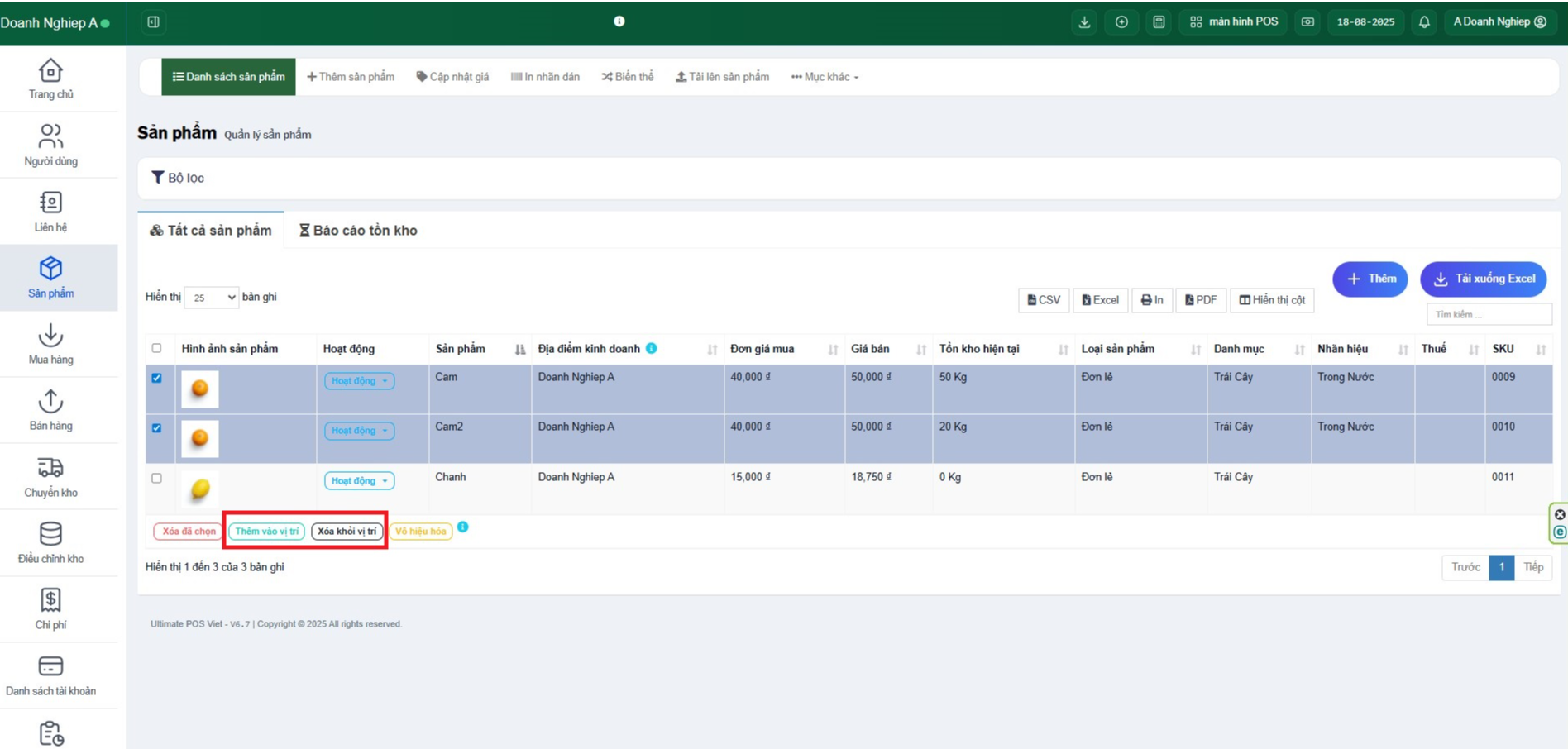
Vào Danh sách sản phẩm và chọn sản phẩm cần thao tác.
Ở cuối danh sách sẽ có nút chức năng.
Để ngừng kích hoạt sản phẩm, nhấn nút Ngừng kích hoạt đã chọn.
Để kích hoạt lại sản phẩm đã ngừng kích hoạt, nhấn nút Thao tác của sản phẩm đó → chọn Kích hoạt lại.
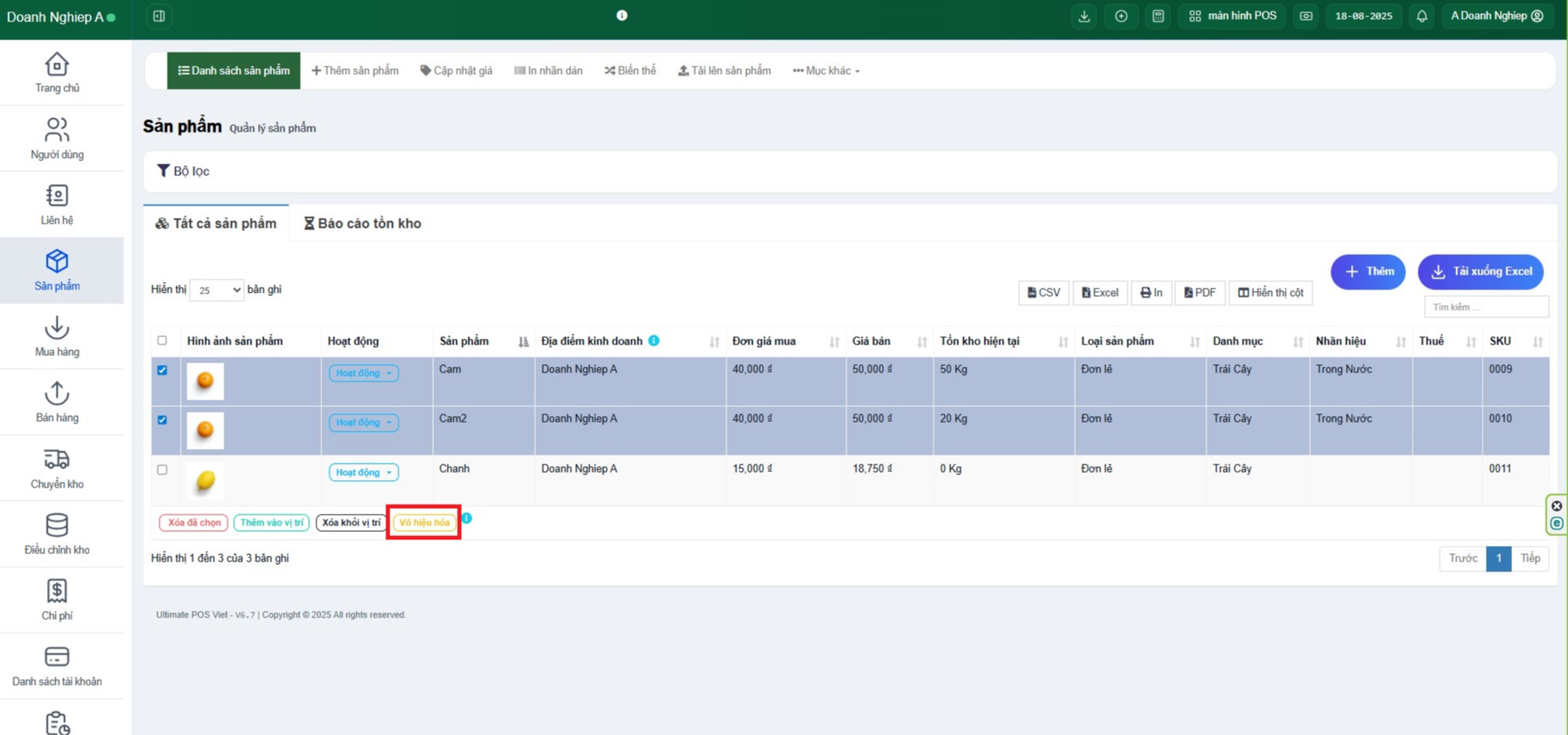
Câu hỏi:
Làm thế nào để sử dụng mã vạch có sẵn của sản phẩm thay vì tạo và in mới cho từng sản phẩm?
Làm thế nào để sử dụng mã vạch của hãng/nhà sản xuất thay vì tạo và in mới cho sản phẩm?
Trả lời:
Khi tạo sản phẩm, tại ô SKU, nhập (hoặc quét) số mã vạch của sản phẩm. Mã vạch này sẽ được dùng để nhận diện sản phẩm trên tất cả các màn hình như POS, Bán hàng, Mua hàng, Báo cáo, và các chức năng khác.
Thao tác tương tự như khi thêm sản phẩm bình thường:
Vào Thêm sản phẩm.
Điền đầy đủ thông tin sản phẩm.
Quan trọng: Ở ô SKU, quét hoặc nhập mã vạch của sản phẩm.
Để quản lý tồn kho một cách hệ thống, có thể thêm số lượng sản phẩm theo 3 cách:
Thêm tồn kho ban đầu (Opening stock).
Thêm từ nhập hàng (Purchases).
Sản xuất sản phẩm (Manufacturing): Dành cho doanh nghiệp tự sản xuất, cần có module sản xuất.
Để chuyển sản phẩm giữa các doanh nghiệp hoặc nhập khẩu số lượng lớn sản phẩm vào hệ thống POS mới, làm theo các bước:
Trong mục Danh sách sản phẩm, dùng chức năng Tải xuống Excel để xuất danh sách sản phẩm.
Mở file Excel đã tải và kiểm tra lại dữ liệu, đảm bảo định dạng chính xác.
Dùng chức năng Nhập khẩu sản phẩm (Import Products) để tải dữ liệu vào hệ thống POS.
Lưu ý: Khi nhập khẩu, cần sao chép và điền dữ liệu đúng theo từng cột trong file Excel, dựa trên Mẫu nhập khẩu sản phẩm (Import Product Template).
Trang này có hữu ích không?
Cảm ơn phản hồi của bạn!
Vui lòng đăng nhập trước
Bình luận (00)